win11怎么关闭开机声音?win11开机声音关闭图文操作教程
(福利推荐:你还在原价购买阿里云服务器?现在阿里云0.8折限时抢购活动来啦!4核8G企业云服务器仅2998元/3年,立即抢购>>>:9i0i.cn/aliyun)
win11怎么关闭开机声音?由于win11更换了传统的开机密码,让很多更新系统的朋友觉得不习惯了,那么win11电脑开机声音怎么关呢,其实只需要打开主题设置里的声音即可。下面一起来看看操作教程吧!
win11开机声音关闭图文操作教程
1、首先打开开始菜单里的“设置”

2、接着打开左边的“个性化”

3、然后打开其中的“主题”设置。

4、随后点开右边的“声音”选项。

5、最后取消“播放windows启动声音”并确定保存即可。

以上就是win11怎么关闭开机声音?win11开机声音关闭图文操作教程的详细内容,更多关于win11关闭开机声音教程的资料请关注程序员之家其它相关文章!
相关文章
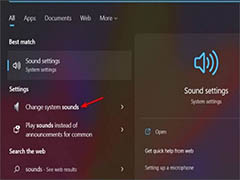
Windows11启动声音怎么设置? Win11开机声音的设置方法
Windows11启动声音怎么设置?windows电脑开机是有一段声音的,想要修改启动的声音,该怎么设置呢?下面我们就来看看Win11开机声音的设置方法2021-07-28
Windows11如何调整系统声音? Win11设置系统声音的技巧
Windows11如何调整系统声音?win11系统中的声音想要重新设置一下,该怎么设置呢?下面我们就来看看Win11设置系统声音的技巧2022-04-12
如何更改Win11声音输出设备?Win11声音输出设备四种更改方法
如何更改Win11声音输出设备?本文就为大家带来了Win11声音输出设备四种更改方法,需要的朋友一起看看吧2022-04-08
Win11扬声器声音小怎么办? Win11启用扬声器音频增强的技巧
Win11扬声器声音小怎么办?win11系统中外放声音小,想要使用增强功能,该怎么使用呢?下面我们就来看看Win11启用扬声器音频增强的技巧2022-03-29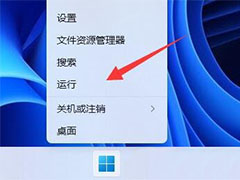
Win11右下角喇叭图标不见了怎么办? Win11右下角没有音量图标的解决办法
Win11右下角喇叭图标不见了怎么办?Win11系统右下角找不到调节声音的小喇叭图标了,该怎么重新显示出来呢?下面我们就来看看Win11右下角没有音量图标的解决办法2022-03-25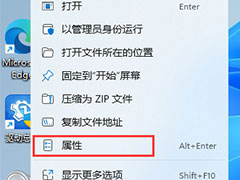
win11怎么用键盘控制音量? win11声音快捷键的设置方法
win11怎么用键盘控制音量?win11调节音量的时候,用的是调节按钮,如果能直接用键盘来调节音量就好了,这是可以实现的,下面我们就来看看win11声音快捷键的设置方法2022-02-25Win11蓝牙耳机没有声音怎么办?Win11蓝牙耳机已配对没声音解决方法
最近有网友反映Win11蓝牙耳机没有声音怎么办?本文就为大家带来了Win11蓝牙耳机已配对怎么没声音解决方法,需要的朋友一起看看吧2022-02-18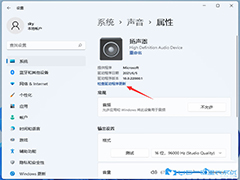
Win11扬声器没声音怎么办? Win11电脑扬声器没声音的解决办法
Win11扬声器没声音怎么办??win11的扬声器没办法正常使用没有声音,该怎么办呢?下面我们就来看看Win11电脑扬声器没声音的解决办法2022-01-08
win11麦克风不能使用怎么办? win11麦克风没声音的三种解决办法
win11麦克风不能使用怎么办?win11系统插入麦克风,发现没办法正常使用,造成这个原因的方法很多,下面我们就来分享win11麦克风没声音的三种解决办法2022-01-05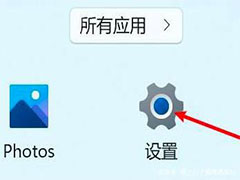
Win11电脑静音了怎么办? Win11恢复系统声音的多种方法
Win11电脑静音了怎么办?win11系统的电脑使用的时候,发现静音了,该怎么恢复声音呢?下面我们就来看看Win11恢复系统声音的多种方法2021-11-08







最新评论